使用U盘安装Win7系统的详细步骤(快速轻松完成操作,教你如何使用U盘安装Win7系统)
游客 2023-11-03 09:25 分类:科技资讯 127
随着电脑操作系统的不断更新,很多人想要将自己的电脑系统升级或更换,其中Win7系统备受大众喜爱。而使用U盘安装Win7系统相比传统的光盘安装更加方便快捷。本文将详细介绍使用U盘安装Win7系统的步骤及注意事项,帮助读者轻松完成操作。
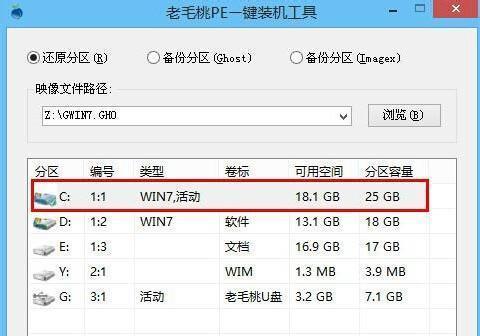
准备工作
1.确保拥有一个容量大于4GB的U盘,且其上的数据已备份;
2.下载Win7系统的ISO镜像文件;
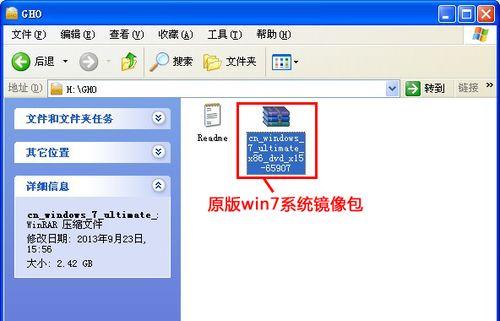
3.插入U盘至电脑,并格式化为FAT32格式。
创建可启动的U盘
4.打开计算机资源管理器,在U盘上点击鼠标右键,选择“格式化”;
5.在弹出的对话框中,选择“快速格式化”选项,并勾选“创建MS-DOS启动盘”;

6.点击“开始”按钮,等待格式化过程完成。
使用UltraISO制作引导U盘
7.下载并安装UltraISO软件;
8.打开UltraISO软件,选择“文件”-“打开”,找到下载好的Win7ISO镜像文件;
9.选择“引导”-“写入硬盘映像”,选择U盘作为输出设备;
10.点击“写入”按钮,等待制作完成。
设置电脑启动顺序
11.重启电脑,在开机界面按下相应的按键(一般是F2、F8、F12等),进入BIOS设置界面;
12.找到“启动”选项,并将U盘设置为第一启动设备;
13.保存设置并退出BIOS。
安装Win7系统
14.重启电脑,此时系统会自动从U盘启动;
15.按照屏幕提示,选择语言、时区等设置,并点击“下一步”;
16.接受许可协议后,选择“自定义安装”选项;
17.在接下来的界面中,选择安装Win7的目标分区,并点击“下一步”;
18.等待系统安装完成,并根据提示设置用户名和密码等信息。
安装驱动和软件
19.安装完Win7系统后,插入驱动光盘或下载对应的驱动程序;
20.安装驱动程序,并根据需要安装其他软件;
21.更新系统补丁和驱动程序,以确保系统的稳定性和安全性。
注意事项
22.在安装过程中,保持U盘的稳定连接,避免操作中断;
23.注意备份重要数据,以防操作失误导致数据丢失;
24.确保所使用的Win7系统版本与您的电脑硬件兼容。
常见问题与解决
25.如果电脑无法从U盘启动,请检查BIOS设置是否正确;
26.如果安装过程中出现错误提示,可以尝试重新制作引导U盘或更换ISO镜像文件;
27.如果驱动程序无法正常安装,可以尝试从官方网站下载最新的驱动版本。
通过使用U盘安装Win7系统,我们可以轻松、快速地完成系统升级或更换操作。只需要进行几个简单的步骤,便可拥有一个稳定、高效的Win7系统。希望本文能够帮助到需要安装Win7系统的读者,并提供了相关操作的详细指导。
注:以上步骤仅供参考,具体操作请根据实际情况进行。
版权声明:本文内容由互联网用户自发贡献,该文观点仅代表作者本人。本站仅提供信息存储空间服务,不拥有所有权,不承担相关法律责任。如发现本站有涉嫌抄袭侵权/违法违规的内容, 请发送邮件至 3561739510@qq.com 举报,一经查实,本站将立刻删除。!
相关文章
- 公司配备的笔记本电脑打游戏性能如何? 2025-04-03
- 如何选择大底大光圈手机?拍照效果如何? 2025-04-03
- 圣仑西尼投影仪的品牌是什么?该品牌投影仪的特点有哪些? 2025-04-03
- 拓展坞使用中遇到问题怎么办? 2025-04-03
- 华为手机如何设置好友拍照互看? 2025-04-02
- 电脑音箱声音差如何快速修复? 2025-04-02
- 索尼手机拍照美颜功能如何开启? 2025-04-02
- 联想r90笔记本电脑性能如何?用户评价怎么样? 2025-04-02
- 佳比电脑音响无声该如何排查问题? 2025-04-02
- 电脑剪辑时声音设置方法?如何调整音效? 2025-04-02
- 最新文章
-
- 如何使用cmd命令查看局域网ip地址?
- 电脑图标放大后如何恢复原状?电脑图标放大后如何快速恢复?
- win10专业版和企业版哪个好用?哪个更适合企业用户?
- 笔记本电脑膜贴纸怎么贴?贴纸时需要注意哪些事项?
- 笔记本电脑屏幕不亮怎么办?有哪些可能的原因?
- 华为root权限开启的条件是什么?如何正确开启华为root权限?
- 如何使用cmd命令查看电脑IP地址?
- 谷歌浏览器无法打开怎么办?如何快速解决?
- 如何使用命令行刷新ip地址?
- word中表格段落设置的具体位置是什么?
- 如何使用ip跟踪命令cmd?ip跟踪命令cmd的正确使用方法是什么?
- 如何通过命令查看服务器ip地址?有哪些方法?
- 如何在Win11中进行滚动截屏?
- win11截图快捷键是什么?如何快速捕捉屏幕?
- win10系统如何进行优化?优化后系统性能有何提升?
- 热门文章
-
- 电脑屏幕出现闪屏是什么原因?如何解决?
- 拍照时手机影子影响画面怎么办?有哪些避免技巧?
- 笔记本电脑膜贴纸怎么贴?贴纸时需要注意哪些事项?
- 修改开机密码需要几步?修改开机密码后如何验证?
- 如何使用ip跟踪命令cmd?ip跟踪命令cmd的正确使用方法是什么?
- win10系统如何进行优化?优化后系统性能有何提升?
- 华为root权限开启的条件是什么?如何正确开启华为root权限?
- 电脑图标放大后如何恢复原状?电脑图标放大后如何快速恢复?
- 如何使用cmd命令查看局域网ip地址?
- 如何使用cmd命令查看电脑IP地址?
- cdr文件在线转换格式的正确方法是什么?
- 如何通过命令查看服务器ip地址?有哪些方法?
- 苹果a1278笔记本i5操作方法是什么?遇到问题如何解决?
- 手机无法连接移动网络怎么办?可能的原因有哪些?
- win10专业版和企业版哪个好用?哪个更适合企业用户?
- 热评文章
-
- 争雄神途手游对战攻略?如何提升对战技巧和胜率?
- 能赚钱的网络游戏有哪些?如何选择适合自己的游戏赚钱?
- 2023年最热门的大型3d游戏手游有哪些?排行榜前十名是哪些?
- 轩辕剑天之痕怎么玩?游戏特色玩法有哪些常见问题解答?
- 4D急速追风游戏怎么玩?游戏体验和操作技巧是什么?
- 原神迪希雅如何培养?培养迪希雅需要注意哪些常见问题?
- 好玩的小游戏推荐?哪些小游戏适合消磨时间?
- 最好玩的小游戏有哪些?如何找到最适合自己的一款?
- 末日公寓攻略完整版怎么获取?游戏通关秘诀是什么?
- 修魔世界战斗系统怎么玩?有哪些特色功能和常见问题解答?
- 哪个职业在传奇私服中最受欢迎?最受欢迎职业的优劣势是什么?
- 传奇手游哪款好玩?2024年最热门的传奇手游推荐及评测?
- 国外很火的手游有哪些?如何下载和体验?
- 2023最新手游推荐有哪些?如何选择适合自己的游戏?
- 盒子游戏交易平台怎么用?常见问题有哪些解决方法?
- 热门tag
- 标签列表
- 友情链接
